時間:2016-12-26 來源:互聯網 瀏覽量:
今天要給大家介紹的是這篇xp電腦係統怎麼還原,下麵我給大家介紹具體的解決方法,希望能幫到有需要的用戶。
電腦係統下載推薦:ghostxp係統下載
xp電腦係統還原的方法:
方法一、GHOST還原法
1、說起係統還原,相信很多朋友都會想到GHOST還原,不錯,它就是我們今天首先要介紹的一種方法。使用GHOST進行係統還原之前我們需要使用GHOST進行係統的備份,我們隻需要點擊一鍵備份係統,然後等待其完成備份即可。
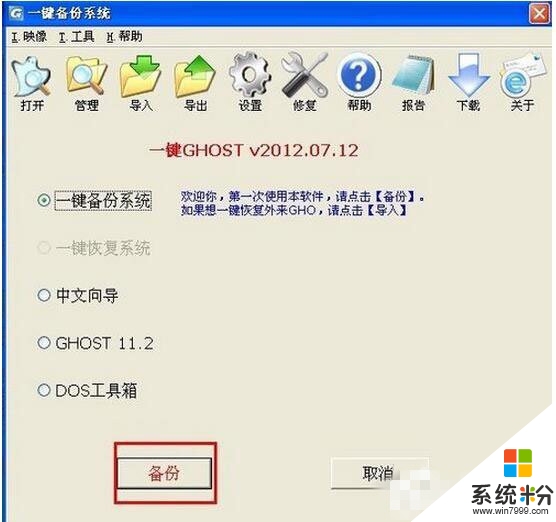
2、然後重啟電腦,選擇GHOST選項,然後一路回車即可,最後進入到GHOST界麵,如果想要還原係統隻需要輕輕一點“一鍵恢複係統”即可,剩下的就交給它去處理吧,正因為其簡單方便,所以深受用戶喜歡,是不少朋友進行係統還原的首選。
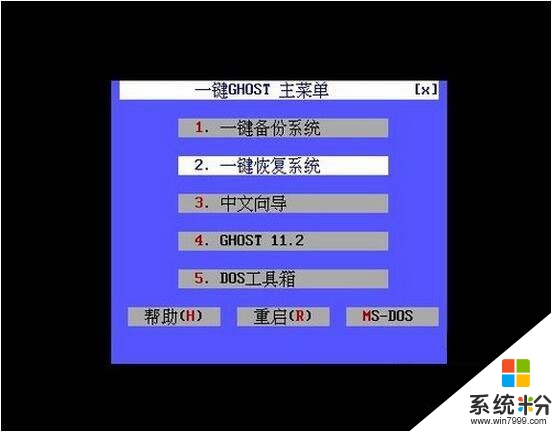
3、使用GHOST進行係統的還原的時候有幾點需要注意,第一,使用之前需要做好備份。如果沒有做過備份,是無法使用係統還原功能的;第二,在使用一鍵還原之前我們需要拷貝重要數據,以免造成重要數據丟失。
方法二、還原點還原法
1、其實Windows也自帶了係統還原功能,隻不過大家習慣使用GHOST,把它給遺忘了罷了,下麵就跟隨小編一起來看看吧。想要使用Windows自帶的係統還原,首先就需要開啟它,我們右擊我的電腦,點擊屬性選項,找到係統還原選項卡,如果有勾選“在所有驅動器上關閉係統還原”,把勾去掉(如果勾選將無法使用係統還原功能)。
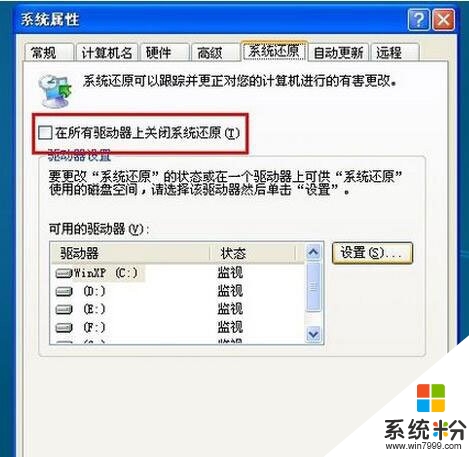
2、接著我們需要創建還原點。我們點擊開始菜單-》所有程序-》附件-》係統工具-》係統還原,我們選擇“創建一個還原點”,創建過程很簡單,我們隻需要根據要求一步一步來即可,小編就不在這裏詳細敘述了。
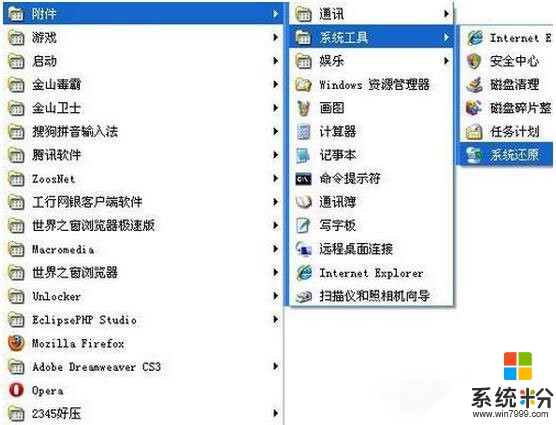
3、接著就是還原係統了,前麵的操作步驟同上,不同的是我們不在選擇“創建一個還原點”,而是選擇“恢複我的計算機到一個較早的時間”。
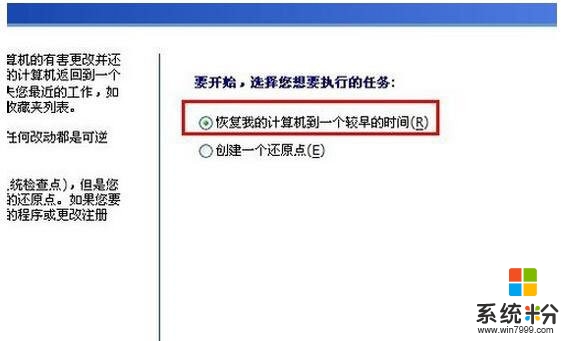
4、使用Windows自帶的係統還原同樣有需要注意的地方。第一,創建還原點,隻有創建了還原點我們才可能還原係統到備份時間。第二,跟GHOST不同,我們想要使用它必須可以進入到操作係統中,如果不能進入操作係統的話此方法不可行。第三,一旦關閉係統還原,現在所創建的所有還原點將會消失,一定要注意。
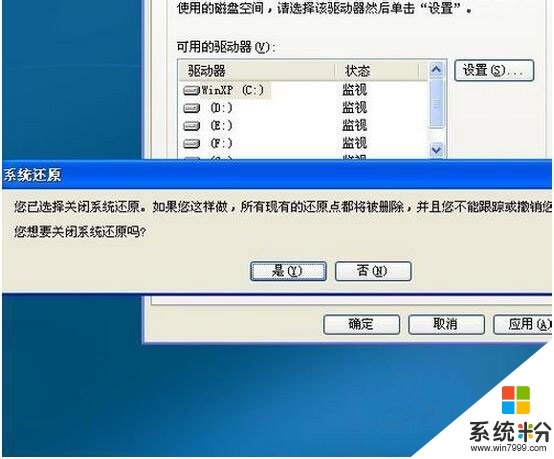
注意事項:
1、不管使用哪種方法進行係統還原,都需要備份,備份的時候一定要確保係統是安全和完整的,隻有這樣才能確保還原後的係統是安全和完整的。
2、在還原係統之前我們需要做好數據的備份,以免造成數據丟失。
看完以下關於【xp電腦係統怎麼還原】的教程,相信大家就知道解決的方法了。還有其他的電腦係統下載後使用的疑問,或者是電腦安裝係統下載後使用技巧需要了解的話,歡迎上係統粉查看。